當你遇到iPhone不支援SIM卡的問題時,很可能會感到非常沮喪,因為這會影響到你打電話、訪問數據和使用通訊應用的能力。在本文中,我們將分析「iPhone無SIM卡」錯誤出現的原因,並分享7種解決iPhone SIM卡相容性問題的方法。不管是設置新的iPhone還是使用舊款設備,我們都有答案!
關鍵觀點:
- 了解iPhone不支援SIM卡的原因
- 探索解決「手機無SIM卡」錯誤的有效方法
- 瞭解如何保持你的iPhone正常使用
- 選擇適合你的iPhone的修復工具
- 優化你的iPhone使用體驗
出現「手機無 SIM 卡」的原因?
「手機無 SIM 卡」的錯誤可能有多種原因。一些常見的原因包括未插入 SIM 卡、損壞的 SIM 卡、iPhone 機型與 SIM 卡不相容、過期的 SIM 卡、SIM 卡槽問題、SIM 卡被鎖定、網絡連接問題或軟件錯誤等。讓我們進一步探討這些原因,了解為何你的 iPhone 出現此錯誤。
以下是可能導致「手機無 SIM 卡」錯誤的幾個常見原因:
- 未插入 SIM 卡:請檢查你的 iPhone 是否已正確插入 SIM 卡。
- 損壞的 SIM 卡:如果 SIM 卡遭受損壞,可能無法正常識別。
- iPhone 機型與 SIM 卡不相容:請確認你的 iPhone 機型是否支持所使用的 SIM 卡。
- 過期的 SIM 卡:SIM 卡可能已過期,需要更換。
- SIM 卡槽問題:檢查 SIM 卡槽是否有灰塵或其他物體阻礙正確插入。
- SIM 卡被鎖定:某些 SIM 卡可能被鎖定,需要解鎖後才能使用。
- 網絡連接問題:檢查你的 iPhone 是否能正常連接到網絡。
- 軟件錯誤:有時候,軟件錯誤可能導致「手機無 SIM 卡」錯誤。
iPhone 無 SIM 卡怎麼解決?
當您遇到 “iPhone 無 SIM 卡” 的錯誤時,第一步是檢查您的 SIM 卡狀態。如果 SIM 卡損壞,您可能需要更換它。但如果問題持續存在,您可以嘗試以下解決方案:
- 重新啟動您的 iPhone
- 重新插入 SIM 卡
- 檢查您的電信商套餐
- 重置網路設定
- 更新 iOS
- 還原 iPhone 到出廠設定
- 使用專業工具進行故障排除
讓我們逐一詳細討論每個解決方案:
1. 重新啟動您的 iPhone
重啟 iPhone 是解決 “iPhone 無 SIM 卡” 錯誤的第一步。這個簡單的動作通常可以修復小型故障並幫助您的 iPhone 偵測已插入的 SIM 卡。重啟 iPhone 的方式因機型而異。對於 iPhone X 或更新的機型,您可以同時按住音量按鈕和側邊按鈕,直到出現滑動關機的選項。拖動滑桿關閉設備,等待幾分鐘後再按住側邊按鈕重新啟動 iPhone。
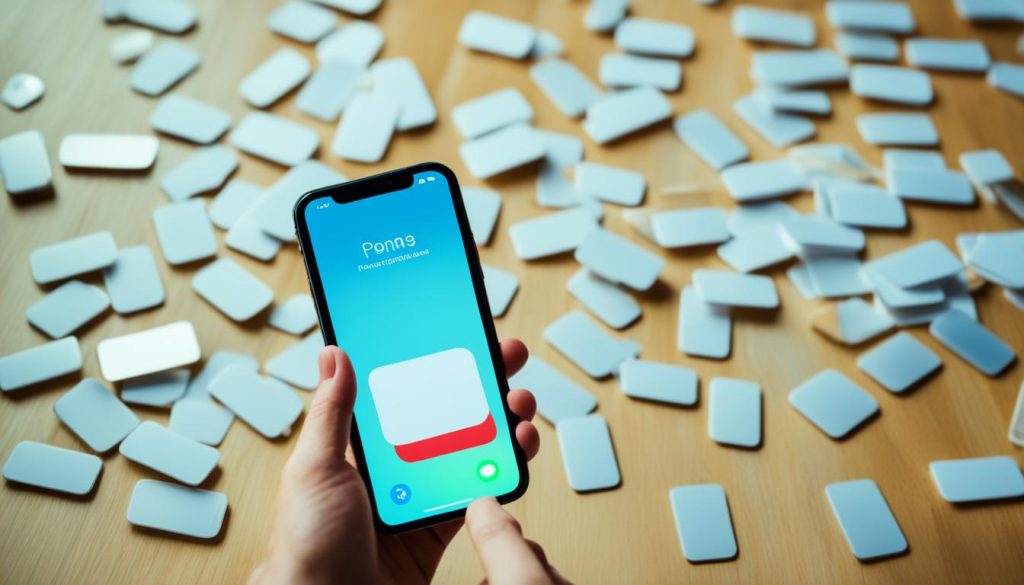
2. 重新插入 SIM 卡
即使您已經插入了 SIM 卡,不正確的插入方式或芯片上的灰塵可能會阻止您的設備識別它,導致 “iPhone 無 SIM 卡” 錯誤。為了解決此問題,您可以嘗試取出 SIM 卡,輕輕清潔芯片,然後正確地重新插入它。這個過程的方式會因 iPhone 型號而異。請確認 SIM 卡插槽的位置,使用曲片或 SIM 卡彈出工具打開托盤。取出 SIM 卡後,檢查是否有任何外部損壞,如有必要,清潔芯片表面,然後謹慎地將其重新放回托盤。等待幾分鐘,”iPhone 無 SIM 卡” 的問題應該會得到解決。
3. 檢查您的電信商套餐
網絡中斷或未付帳單也可能導致 “iPhone 無 SIM 卡” 錯誤。當您的 iPhone 出現此錯誤時,建議您聯繫您的電信商客服,檢查您的計劃狀態,確保所有未付帳單已付清。此外,您可以詢問您所在地區的當前網絡覆蓋情況,以確定可能導致 “無 SIM 卡” 錯誤的任何與網絡有關的問題。
4. 重置網路設定
網絡配置錯誤也可能導致 “iPhone 無 SIM 卡” 錯誤。如果您已經嘗試連接到不同的網絡,但仍然無法解決問題,您可以嘗試在 iPhone 上重置網絡設定。請注意,此舉將刪除所有無線連接,包括 Wi-Fi、藍牙、VPN,並清除所有已保存的密碼或自定義設定。要重置網絡設定,請前往 “設定” > “通用” > “重置” 菜單。選擇 “重置網絡設定”,然後輸入您的密碼以確認操作。請謹慎操作,因為此操作將恢復網絡設定為其預設值。
5. 更新 iOS
過時的 iOS 版本也可能引起 “iPhone 無 SIM 卡” 錯誤。嘗試更新您的 iPhone 到最新的 iOS 版本,以修復可能存在的軟件問題。您可以在 iPhone 上進行軟件更新,方法是前往 “設定” > “通用” > “軟件更新”。如果有可用的更新,請選擇下載並安裝它們。
6. 還原 iPhone 到出廠設定
如果以上方法無法解決 “iPhone 無 SIM 卡” 錯誤,您可以考慮將 iPhone 還原為出廠設定。這將刪除您設備上的所有數據和個人設置,因此請在執行此操作之前備份您的 iPhone。要還原 iPhone,請前往 “設定” > “一般” > “還原” 菜單。選擇 “抹掉所有內容與設定”,然後按照屏幕上的提示進行操作。請注意,此操作將需要一些時間來完成,並且無法撤銷。
7. 使用專業工具進行故障排除
如果上述方法無法解決 “iPhone 無 SIM 卡” 錯誤,您可以考慮使用像 iMyFone Fixppo 這樣的專業修復工具。這款先進的修復軟件可以幫助您解決各種 iOS 系統問題,而不會丟失您的數據。iMyFone Fixppo 可以修復超過 150 種系統問題,與所有 iPhone 型號和 iOS 版本兼容。它提供了針對特定問題度身定制的不同修復模式,並具有高成功率。在您的計算機上下載並安裝 iMyFone Fixppo,連接您的 iPhone,然後按照屏幕上的說明進行操作,以解決 “iPhone 無 SIM 卡” 錯誤。
重新啟動 iPhone
簡單的重新啟動你的iPhone是解決「iPhone 無 SIM 卡」錯誤的其中一個最初步驟。這個簡單的動作通常能修復輕微的故障,幫助你的iPhone檢測到插入的SIM卡。根據不同機型,重新啟動iPhone的步驟可能會有所不同。對於iPhone X或更新的機型,你可以同時按住音量按鍵和側邊按鍵,直到出現關機滑塊。拖動滑塊關閉設備。等待幾分鐘,然後按住側邊按鍵重新啟動你的iPhone。
此外,你也可以嘗試使用以下方法來重啟你的iPhone:
- 使用「設置」>「通用」>「關於本機」中的「軟體更新」功能檢查並安裝最新的iOS版本。
- 按住音量上鍵並快速放開,然後再按住側邊按鍵,直到出現蘋果標誌。
- 連接你的iPhone到電腦,使用iTunes軟體進行軟體修復。
重新啟動 iPhone的益處
| 益處 | 詳細解釋 |
|---|---|
| 修復輕微故障 | 重新啟動iPhone可以清除臨時性故障,例如軟體異常或系統錯誤。 |
| 重新初始化電信設定 | 當你重新啟動iPhone時,它會重新初始化與電信相關的設定,這有助於解決與SIM卡相容性相關的問題。 |
| 啟動SIM卡識別程序 | 通過重新啟動iPhone,它將重新啟動SIM卡的識別程序,有助於你的iPhone檢測到插入的SIM卡。 |
請注意,在重新啟動iPhone之前,請確保你已將重要數據備份到雲端或電腦上,以避免任何數據丟失。
重新插入 SIM 卡
即使您已經插入了 SIM 卡,但不正確的放置方式或芯片上的污垢可能會阻止您的設備識別它,從而導致“iPhone 無 SIM 卡”錯誤。為了解決此問題,您可以嘗試取下 SIM 卡,輕輕清潔芯片,然後將其正確地重新插入。這個過程可能因 iPhone 型號而有所不同。請確保檢查 SIM 卡插槽的位置,並使用曲線夾或 SIM 卡拔卡器工具打開托盤。取下 SIM 卡後,檢查是否有外部損壞,必要時清潔芯片表面,然後小心地將其插入托盤中。等待幾分鐘,”iPhone 無 SIM 卡”問題應該會得到解決。
重新插入 SIM 卡步驟
- 查找 iPhone 上的 SIM 卡托盤位置:
- 使用曲線夾或 SIM 卡拔卡器:
- 取下 SIM 卡:
- 清潔 SIM 卡芯片:
- 重新插入 SIM 卡:
- 等待幾分鐘:
不同的 iPhone 型號可能有不同的 SIM 卡托盤位置。請參考您的 iPhone 使用說明書或在線資源,了解如何找到 SIM 卡插槽的準確位置。
插入曲線夾或 SIM 卡拔卡器工具,將其輕輕插入 SIM 卡插槽的小孔中。輕輕按下,卡托盤應該彈出。
將 SIM 卡從卡托盤上輕輕取下,檢查是否有任何外部損壞或污垢。
使用無毛巾或細軟刷子輕輕擦拭 SIM 卡芯片,以去除任何污垢或灰塵。
小心地將 SIM 卡插回卡托盤中,確保芯片面向下且正確對齊。輕輕按下卡托盤,使其回到原位。
給您的 iPhone 一些時間,以便重新識別和連接 SIM 卡。等待幾分鐘後,打開您的 iPhone,檢查是否已消除“iPhone 無 SIM 卡”錯誤。
檢查 iPhone 的電信商套餐
若你的iPhone出現「無SIM卡」錯誤訊息,可能是因為網路中斷或未支付的帳單引起的。在iPhone顯示此錯誤時,建議你聯繫電信商的客戶服務部門,檢查你的套餐狀態並確保所有未支付的帳單已經解決。此外,你也可以詢問所在區域的網路覆蓋範圍,以找出可能導致「無SIM卡」錯誤的網路相關問題。
在檢查電信商套餐時,請確保你的電信帳戶正常運作,並確認所選擇的套餐與你的需求相符。有時候,一些通信計劃可能需要更新或調整,以確保能夠正常使用SIM卡。聯絡電信商的客戶服務部門,他們將能提供你所需的支援和建議。
請記住,當你遇到「無SIM卡」錯誤時,檢查電信商套餐是確保你的iPhone正常使用的重要一環。適合的套餐和良好的網路連接,將能確保你的iPhone能夠正常辦理通信和數據使用。
重置網路設定
如果您嘗試連接不同的網路,但仍無法解決「iPhone 無 SIM 卡」的問題,您可以嘗試重新設定您的 iPhone 網路設定。請注意,這個動作會清除所有無線連接,包括 Wi-Fi、藍牙、VPN,並清除所有已儲存的密碼和自訂設定。要重置網路設定,請進入您的設備的「設定」>「一般」>「重置」選單。選擇「重置網路設定」,然後輸入您的密碼以確認這個動作。請謹慎執行,因為這個動作將還原網路設定為預設值。
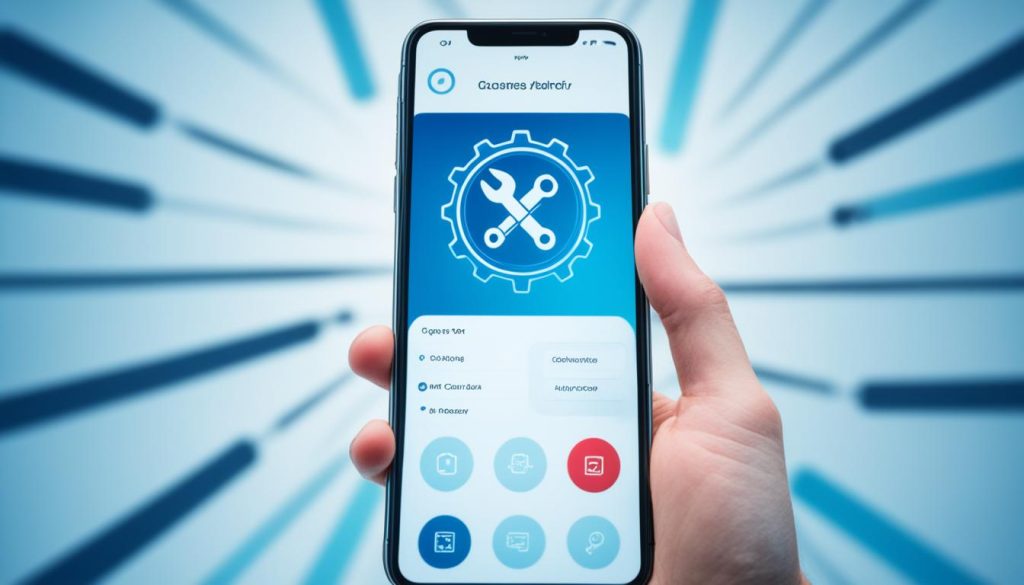
| 步驟 | 操作 |
|---|---|
| 1 | 打開您的 iPhone 設定。 |
| 2 | 滾動到底部,點擊「一般」。 |
| 3 | 向下滾動,找到「重置」選項,點擊進入。 |
| 4 | 在重置選項中,點擊「重置網路設定」。 |
| 5 | 輸入您的密碼以確認這個動作。 |
| 6 | 等待您的 iPhone 重新啟動,並連接到您的網路。 |
使用專業工具修復故障
如果以上方法無法解決「iPhone 無 SIM 卡」錯誤,您可以考慮使用像 iMyFone Fixppo 這樣的專業修復工具。這款先進的修復軟體可以解決各種 iOS 系統問題,而且不會丟失您的數據。iMyFone Fixppo 可以修復超過 150 個系統問題,並且與所有 iPhone 型號和 iOS 版本兼容。它提供針對特定問題量身定制的不同修復模式,並具有高成功率。請在電腦上下載並安裝 iMyFone Fixppo,連接您的 iPhone,然後按照屏幕上的指示進行操作,修復「iPhone 無 SIM 卡」錯誤。